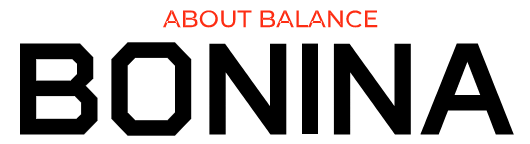Как участвовать в онлайн-встречах с
мобильных и планшетов
Для участия в вебинарах со смартфонов и планшетов необходимо установить специальное приложение "GetResponse Webinars".
Далее приведена инструкция по установке и использованию приложения для устройств, работающих под управлением Android.
Замечание: в примере использовался смартфон Samsung Galaxy III. Ввиду большого разнообразия как самих устройств (смартфоны и планшеты разных производителей), так и оболочек интерфейса под Android, у вас элементы интерфейса будут почти наверняка отличаться, но смысл описанного ниже процесса везде остается одинаковым.
Установка приложения GetResponse Webinars
Заходим в меню приложений:

Запускаем Play Маркет:

Вводим в поисковой строке "GetResponse Webinars":

После ввода первых нескольких букв можно будет выбрать готовое значение из списка:

Далее нажимаем "Установить":

Затем нажимаем "Принять":

В результате начнется загрузка приложения:

Ждем, пока скачивается приложение:

Когда установка приложения будет завершена, появится кнопка "Открыть", НО мы ее не нажимаем! Осуществлять подключение к вебинару мы будем несколько иным способом, о котором речь пойдет ниже.

Подключение к вебинару в GetResponse Webinars
Как только приложение GetResponse Webinars откроется, необходимо нажать кнопку "Я участник":

Далее необходимо ввести 9-значный код мероприятия, который вы получили в приглашении на вебинар:

После указания кода вебинара, нажимаем "Участие в мероприятии":

Далее указываете свои имя и email и нажимаете "Участие в мероприятии" еще раз:

В результате откроется комната вебинара (либо приемная, если он еще не начался):

О возможностях мобильного приложения GetResponse Webinars смотрите ниже в разделе "Интерфейс сеанса вебинара в приложении GetResponse Webinars".
Альтернативный способ подключения к вебинару
Если по каким-то причинам вы не получили код для входа на вебинар, есть еще один способ подключения к вебинару, при этом приложение для участия в вебинарах "GetResponse Webinars" уже ДОЛЖНО БЫТЬ УСТАНОВЛЕНО (процесс установки приложения описан выше в разделе "Установка приложения GetResponse Webinars").
Заходим в меню приложений:

Запускаем веб-браузер (в примере используется Google Chrome):

Вводим в адресной строке браузера ссылку на вебинар, которая имеет примерно такой вид:
Если это, к примеру, вебинар встречи клуба здоровых людей, то эту ссылку вы можете скопировать на странице приглашения на встречу:

Если это вебинар иного характера, в любом случае эту ссылку вы получите в приглашении на вебинар тем или иным способом, например, через рассылку по почте.
После перехода по этой ссылке откроется форма входа на вебинар, где надо ввести имя и email, а затем нажать "Присоединяйтесь":

Затем вас автоматически перебросит в приложение для участия в вебинарах:

Ждем пока приложение загрузит вебинар.
Интерфейс сеанса вебинара в приложении GetResponse Webinars
Если вебинар еще не начался, то вы окажетесь в приемной, где будет указано время начала вебинара. Здесь можно только ожидать, когда начнется мероприятие, и никаких других действий выполнять НЕ НУЖНО.
Как только вебинар начнется, откроется комната вебинара, в левом верхнем углу будет кнопка входа в меню:

В меню находятся следующие основные пункты:

Здесь:
- Видеопотоки - открыть видео-трансляцию докладчика;
- Чат - открыть чат, где можно, например, задавать вопросы;
- Презентация - открыть основную презентацию доклада.
Зайдя в "Видеопотоки" на экране будет транслироваться видео с камеры докладчика:

В чате можно вести переписку с участниками вебинара и задавать вопросы докладчику:

На странице "Презентация" будет отображаться соответственно презентация вебинара:

Таким образом, через меню можно переключаться между различными режимами вебинара.
Участие в вебинарах на устройствах Apple
Для устройств от Apple под управлением iOS действия аналогичны, подробнее о приложении для участия в вебинарах можете прочитать по этой ссылке.
Все права защищены. Copyright © 2013-2024 Александра Бонина
YouTube и соц.сети | Об авторе | Отзывы клиентов
По всем вопросам пишите в службу поддержки